
时间:2023-03-09 编辑:hyd
在我们制作网页的时候有一个QQ交流临时会话功能,这样用户可以通过点击网页中的这个链接直接进行QQ交流,便于与客户之间沟通。那么,这个怎么弄呢?下面就让小编教教大家把。
1、登录电脑QQ,进入设置;
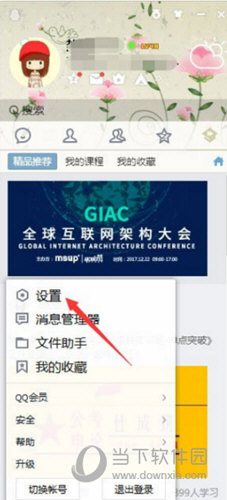
2、点击权限设置-临时会话,将自己QQ的临时会话开启;

3、打开QQ推广官网并登陆,来获取代码!可以选择你想要的样式,如果你不需要这些图标,可以直接复制代码;
注意:这里点击复制之后可能会没反应,你只需要刷新一下即可!
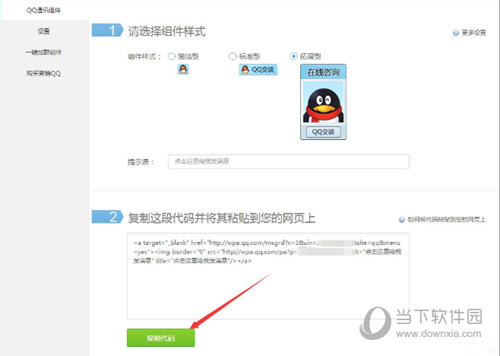
4、当然你也可以直接获取其中的URL(引号中的部分),然后用一个超链接使用!
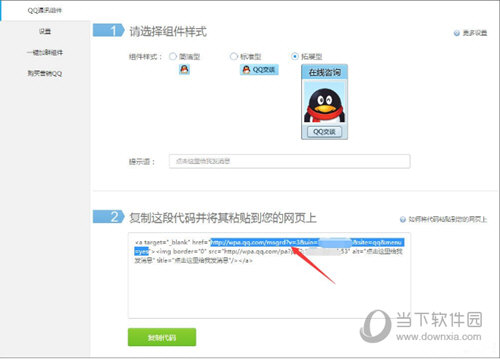
5、然后刷新网页,点击这个链接即可产生临时会话,希望对你有帮助!
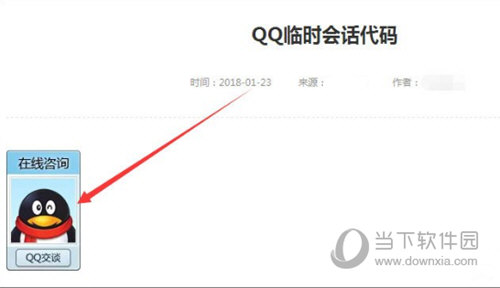
好了,以上就是小编带来的创建方法了。给自己网页添加一个能够及时的留住用户,是个非常有用的功能。
QQ相关攻略推荐: